Verwenden von ARM-Vorlagen zum Erstellen virtueller DevTest Labs-Computer
Sie können Azure Resource Manager-Vorlagen (ARM) verwenden, um vorkonfigurierte virtuelle Azure-Computer (VMs) in Azure DevTest Labs zu erstellen.
Eine Azure Resource Manager-Vorlage ist eine JSON-Datei (JavaScript Object Notation), die die Infrastruktur und die Konfiguration für Ihr Projekt definiert. Die Vorlage verwendet eine deklarative Syntax. Sie beschreiben Ihre geplante Bereitstellung, ohne die Abfolge der Programmierbefehle zu schreiben, mit denen die Bereitstellung erstellt wird.
ARM-Vorlagen mit einer einzelnen VM verwenden den Ressourcentyp Microsoft.DevTestLab/labs/virtualmachines. Jede mit diesem Ressourcentyp erstellte VM wird in der Liste des Labs Meine virtuellen Computer als separates Element angezeigt.
Sie können Ihre eigenen ARM-Vorlagen mit einer einzelnen VM erstellen, auf das öffentliche GitHub-Repository zu DevTest Labs für vorkonfigurierte Vorlagen zugreifen oder vorhandene ARM-Vorlagen Ihren Anforderungen anpassen. Labbenutzer*innen können Ihre ARM-Vorlagen verwenden, um Azure-VMs zu erstellen und bereitzustellen.
Dieser Artikel beschreibt, wie Sie:
- ARM-Vorlagen für Azure-VMs anzeigen, bearbeiten und speichern
- ARM-Vorlagen in Repositorys zur Quellcodeverwaltung speichern
- Repositorys mit ARM-Vorlagen mit Azure DevTest Labs verbinden, damit Labbenutzer*innen auf die Vorlagen zugreifen können
ARM-Vorlagen für VMs anzeigen, bearbeiten und speichern
Sie können eine ARM-Vorlage aus einer beliebigen Azure-VM-Basis anpassen und verwenden, um mehr VMs vom gleichen Typ in DevTest Labs bereitzustellen.
Wählen Sie auf der Übersichtsseite Ihres Labs auf der oberen Symbolleiste die Option Hinzufügen aus.
Wählen Sie auf der Seite Basis auswählen den VM-Typ aus, den Sie verwenden möchten.
Konfigurieren Sie auf der Seite Labressource erstellen die Einstellungen, und fügen Sie Ihrer Vorlagen-VM die gewünschten Artefakte hinzu.
Wählen Sie auf der Registerkarte Erweiterte Einstellungen die Option ARM-Vorlage anzeigen aus.
Kopieren und speichern Sie die ARM-Vorlage, damit Sie sie zum Erstellen weiterer VMs verwenden können.
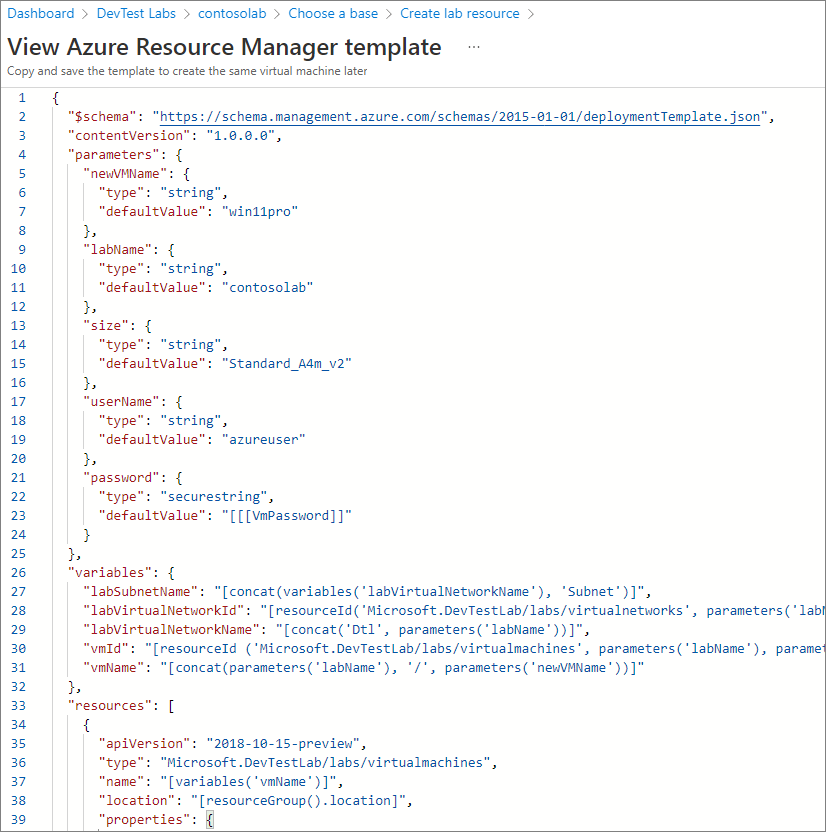
Wenn Sie nun eine Instanz der VM erstellen möchten, wählen Sie auf der Registerkarte Grundeinstellungen die Option Erstellen aus.
Festlegen des Ablaufdatums der VM
Bei Szenarios wie Schulungen, Demos und Testversionen sollten Sie VMs nach einem bestimmten Datum automatisch löschen, damit keine weiteren Kosten anfallen. Wenn Sie eine Lab-VM im Azure-Portal erstellen, können Sie das Ablaufdatum festlegen, indem Sie die Eigenschaft Ablaufdatum auf der Registerkarte Erweiterte Einstellungen angeben. Eine ARM-Vorlage, die die Eigenschaft expirationDate definiert, finden Sie unter Erstellen eines neuen virtuellen Computers mit angegeben Ablaufdatum in einem Lab.
Speichern von ARM-Vorlagen in Git-Repositorys
Als Best Practice für Infrastructure-as-Code und Configuration-as-Code sollten Sie Ihre ARM-Vorlagen in der Quellcodeverwaltung speichern. DevTest Labs kann Ihre ARM-Vorlagen direkt aus GitHub oder dem Repository zur Quellcodeverwaltung von Azure Repos laden. Anschließend können Sie die Vorlagen während des gesamten Releasezyklus verwenden, von der Entwicklung über die Testphase bis hin zu Produktionsumgebungen.
Verwenden Sie die folgende Dateistruktur, um eine ARM-Vorlage in einem Repository für die Quellcodeverwaltung zu speichern:
Nennen Sie die Hauptvorlagendatei azuredeploy.json.
Um die ARM-Vorlage wiederverwenden zu können, müssen Sie den Abschnitt
parametersvon azuredeploy.json aktualisieren. Sie können eine parameter.json-Datei erstellen, die nur die Parameter anpasst, ohne die Hauptvorlagendatei bearbeiten zu müssen. Nennen Sie diese Parameterdatei azuredeploy.parameters.json.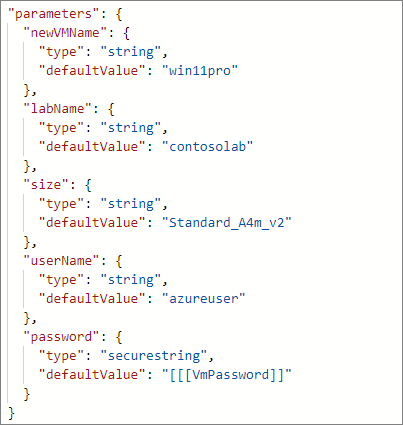
In der Parameterdatei können Sie die Parameter
_artifactsLocationund_artifactsLocationSasTokenverwenden, um einenparametersLink-URI-Wert für die automatische Verwaltung geschachtelter Vorlagen zu erstellen. Weitere Informationen zu geschachtelten Vorlagen finden Sie unter Bereitstellen geschachtelter Azure Resource Manager-Vorlagen für Testumgebungen.Sie können Metadaten definieren, die den Anzeigenamen und die Beschreibung der Vorlage in einer Datei namens metadata.json angeben.
{ "itemDisplayName": "<template name>", "description": "<template description>" }
Im folgenden Screenshot ist die typische Ordnerstruktur einer ARM-Vorlage in einem Repository zu sehen.
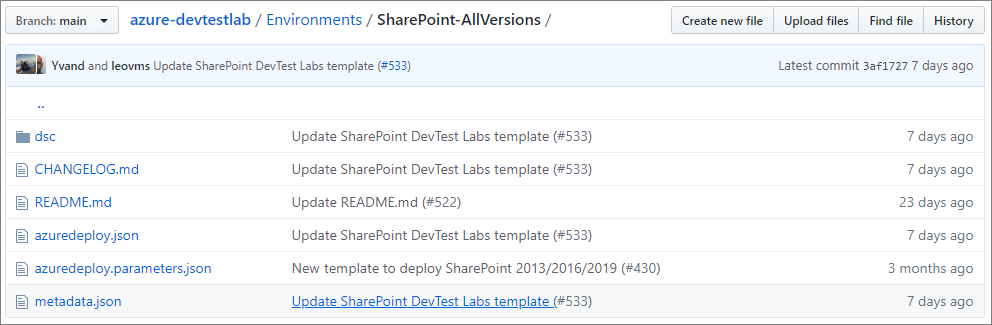
Hinzufügen von Vorlagenrepositorys zu Labs
Fügen Sie dem Lab Ihre Vorlagenrepositorys hinzu, damit alle Labbenutzer*innen auf die Vorlagen zugreifen können.
Wählen Sie auf der Lab-Seite Übersicht im linken Navigationsbereich die Option Konfiguration und Richtlinien aus.
Wählen Sie auf der Seite Konfiguration und Richtlinien im linken Navigationsbereich unter Externe Ressourcen die Option Repositorys aus.
Auf dem Bildschirm Repositorys sind das Public Artifact Repo (Repository für öffentliche Artefakte) und das Public Environment Repo (Repository für öffentliche Umgebungen) automatisch für alle Labs vorhanden und stellen eine Verbindung mit dem öffentlichen GitHub-Repository zu DevTest Labs her. Wenn diese Repositorys für Ihr Lab nicht aktiviert sind, können Sie sie aktivieren, indem Sie die Kontrollkästchen neben Public Artifact Repo und Public Environment Repo aktivieren, und dann in der oberen Menüleiste Aktivieren auswählen. Weitere Informationen finden Sie unter Aktivieren und Konfigurieren von öffentlichen Umgebungen.
Wählen Sie in der oberen Menüleiste die Option Hinzufügen aus, um Ihr privates ARM-Vorlagenrepository zum Lab hinzuzufügen.
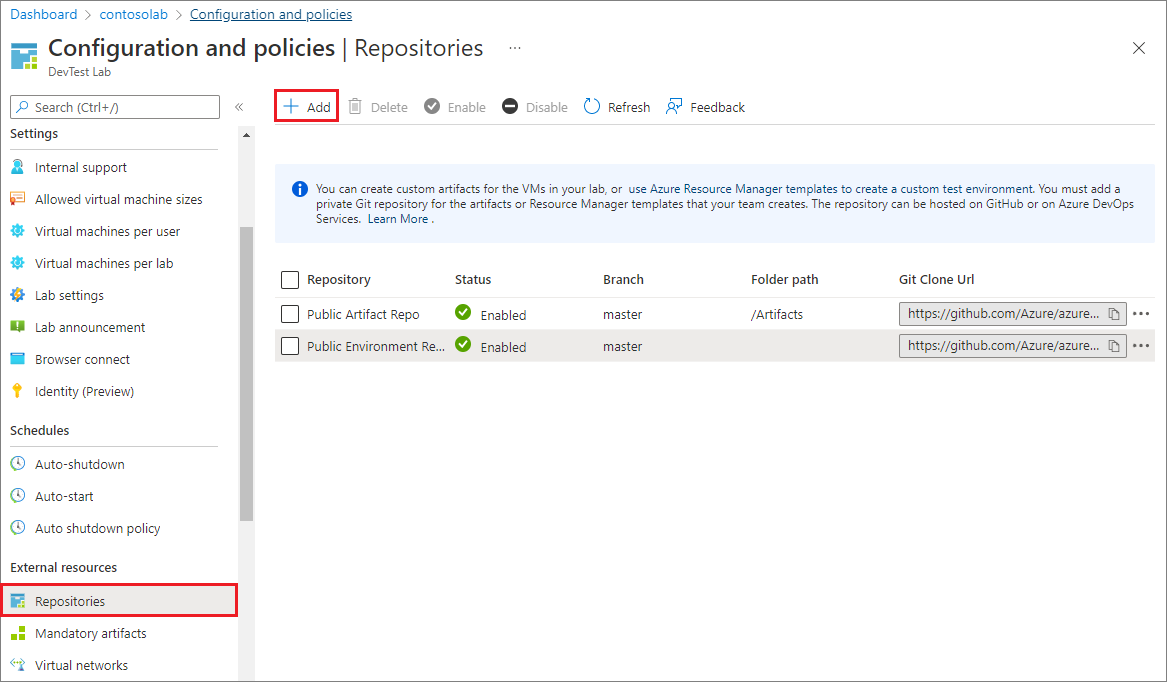
Geben Sie im Bereich Repositorys die folgenden Informationen ein:
- Name: Geben Sie einen Repositorynamen ein, der im Lab verwendet werden soll.
- Git-Klon-URL: Geben Sie die Git-HTTPS-Klon-URL aus GitHub oder Azure Repos ein.
- Branch (optional): Geben Sie den Branch ein, der Ihre ARM-Vorlagendefinitionen enthält.
- Persönliches Zugriffstoken: Geben Sie das persönliche Zugriffstoken ein, um sicher auf Ihr Repository zugreifen zu können.
- Um ein Token von Azure Repos abzurufen, wählen Sie Benutzereinstellungen>Persönliche Zugriffstoken aus.
- Um Ihr Token aus GitHub abzurufen, wählen Sie unter Ihrem Profil Einstellungen>Entwicklereinstellungen>Persönliche Zugriffstoken aus.
- Ordnerpfade: Geben Sie den Ordner mit Ihren ARM-Vorlagendefinitionen relativ zum Git-Klon-URI ein.
Wählen Sie Speichern aus.
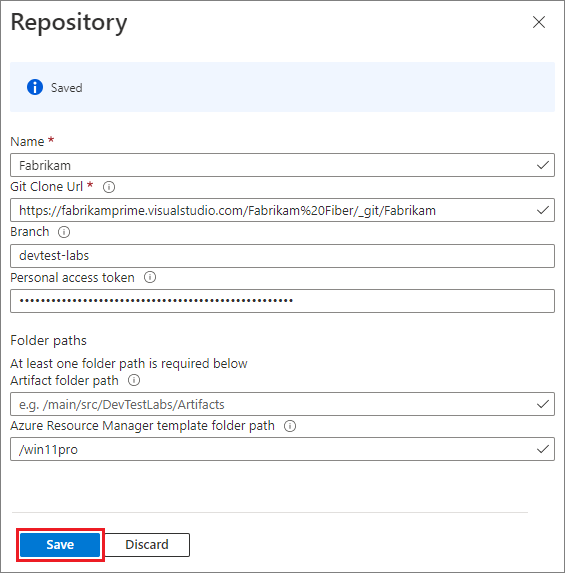
Das Repository wird jetzt in der Liste Repositorys für das Lab angezeigt. Benutzer*innen können jetzt die Repositoryvorlagen verwenden, um DevTest Labs-Umgebungen mit mehreren VMs zu erstellen. Labadministrator*innen können mit diesen Vorlagen Labbereitstellungs- und Verwaltungsaufgaben automatisieren.
Wie kann ich mehrere VMs gleichzeitig anhand derselben Vorlage erstellen?
Sie haben zwei Optionen, um gleichzeitig mehrere VMs anhand derselben Vorlage zu erstellen:
- Sie können die Azure DevOps Tasks-Erweiterung verwenden.
- Sie können beim Erstellen einer VM eine Resource Manager-Vorlage generieren und die Resource Manager-Vorlage über Windows PowerShell bereitstellen.
- Sie können auch angeben, dass während der Erstellung der VM mehrere Instanzen eines Computers erstellt werden sollen. Weitere Informationen zum Erstellen mehrerer Instanzen von VMs finden Sie in der Dokumentation zum Erstellen einer Lab-VM.
Nächste Schritte
- Bewährte Methoden für das Erstellen von Azure Resource Manager-Vorlagen
- Hinzufügen eines Git-Repositorys zum Speichern von benutzerdefinierten Artefakten und Resource Manager-Vorlagen
- Verwenden von ARM-Vorlagen zum Erstellen von DevTest Labs-Umgebungen
- ARM-Schnellstartvorlagen für die DevTest Labs-Automatisierung